집 >소프트웨어 튜토리얼 >컴퓨터 소프트웨어 >다른 사람이 파일을 수정하지 못하도록 Excel에서 비밀번호를 설정하는 방법
다른 사람이 파일을 수정하지 못하도록 Excel에서 비밀번호를 설정하는 방법
- WBOYWBOYWBOYWBOYWBOYWBOYWBOYWBOYWBOYWBOYWBOYWBOYWB앞으로
- 2024-01-09 08:33:431108검색
최근에 편집자는 백그라운드에서 비공개 메시지를 많이 받았습니다. 처음에는 편집자가 명확하지 않아서 온라인에서 관련 정보를 수집하고 마침내 찾았습니다. 엑셀 파일에 비밀번호를 추가하는 방법은 아래 글을 참고해주세요.

Excel에서 비밀번호 보호를 설정하는 방법
구체적인 단계는 다음과 같습니다.
1. 비밀번호 설정이 필요한 Excel 시트를 열고 왼쪽 상단에 있는 "파일" 옵션을 클릭하세요.
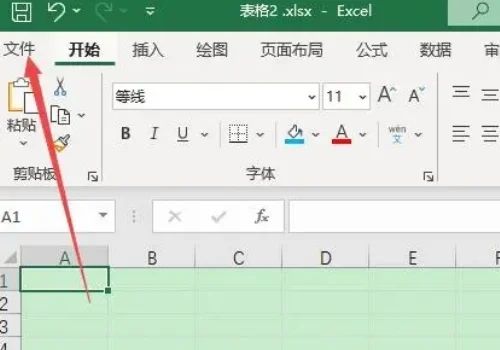 2. 왼쪽 "정보" 옵션을 클릭합니다.
2. 왼쪽 "정보" 옵션을 클릭합니다.
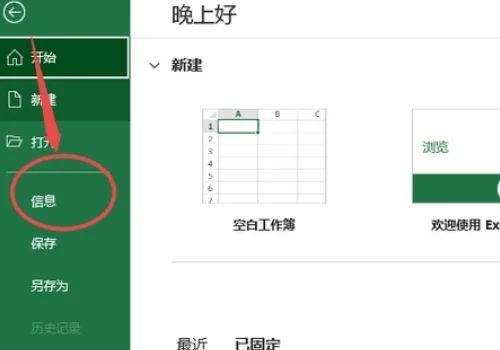 3. "통합 문서 보호 - 비밀번호로 암호화"를 클릭합니다.
3. "통합 문서 보호 - 비밀번호로 암호화"를 클릭합니다.
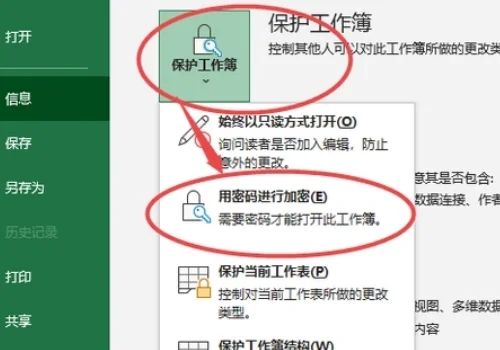 4. "확인";
4. "확인";
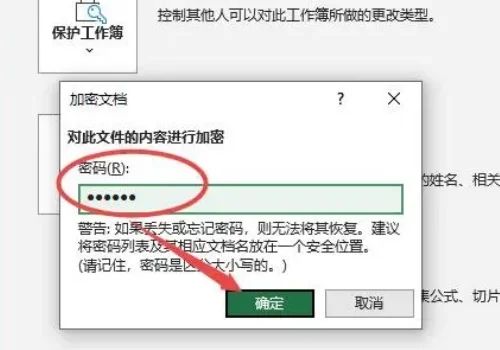 5. 방금 설정한 비밀번호를 다시 입력하고 비밀번호 설정을 확인한 후 "확인"을 클릭하세요.
5. 방금 설정한 비밀번호를 다시 입력하고 비밀번호 설정을 확인한 후 "확인"을 클릭하세요.
위 내용은 다른 사람이 파일을 수정하지 못하도록 Excel에서 비밀번호를 설정하는 방법의 상세 내용입니다. 자세한 내용은 PHP 중국어 웹사이트의 기타 관련 기사를 참조하세요!
성명:
이 기사는 xitongcheng.com에서 복제됩니다. 침해가 있는 경우 admin@php.cn으로 문의하시기 바랍니다. 삭제

